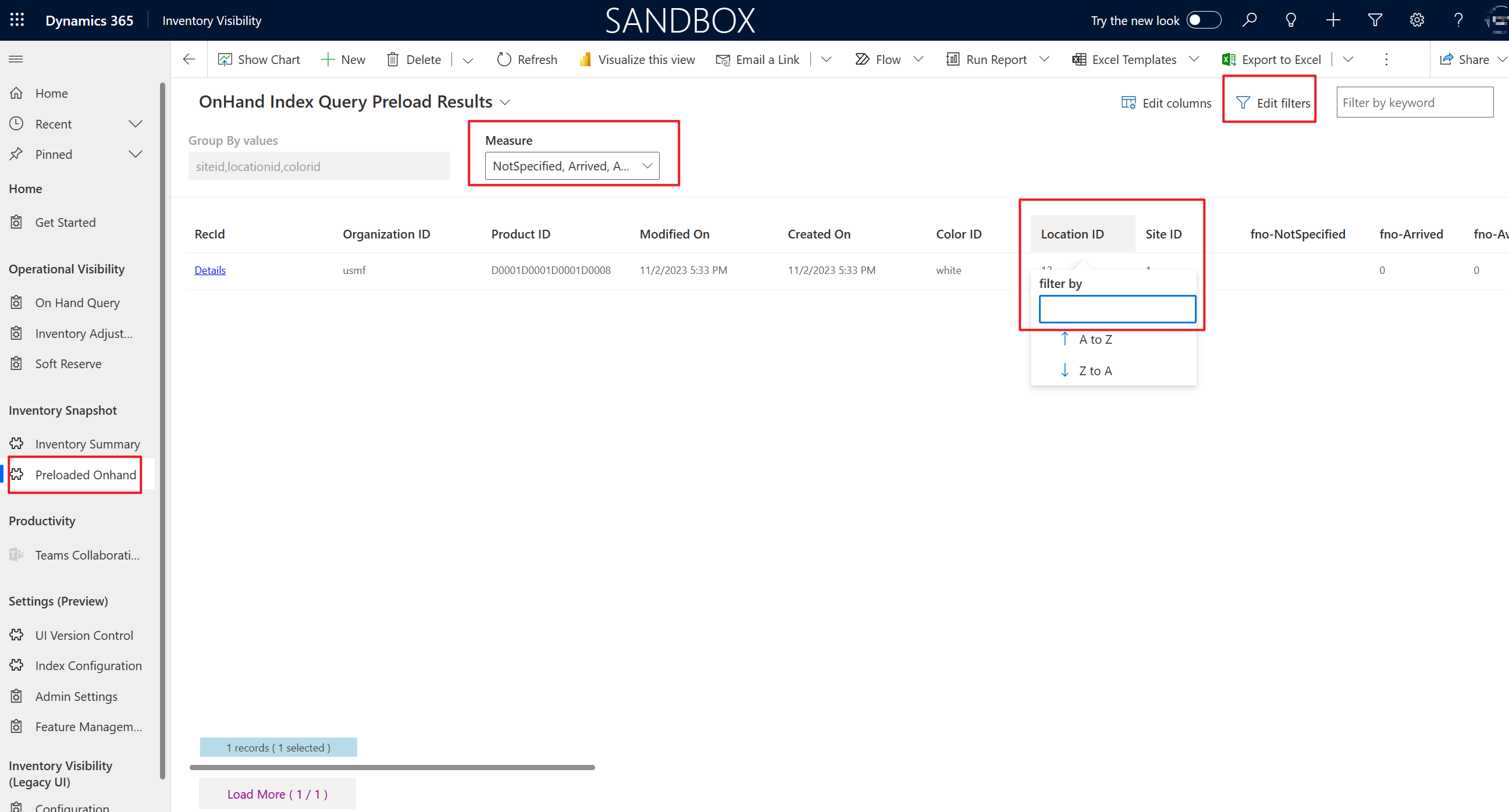Precaricare una query di scorte disponibili ottimizzata
Microsoft Dynamics 365 Supply Chain Management memorizza numerose informazioni sul tuo inventario attuale e le rende disponibili per un'ampia gamma di scopi. Tuttavia, molte operazioni quotidiane e integrazioni di terze parti richiedono solo un piccolo sottoinsieme dei dettagli memorizzati. Se vengono eseguite query sul sistema per tutti, il risultato può essere un set di dati di grandi dimensioni che richiede tempo per essere assemblato e trasferito. Pertanto, il servizio di visibilità dell'inventario può recuperare e archiviare periodicamente un set semplificato di dati di scorte disponibili per rendere continuamente disponibili tali informazioni ottimizzate. I dettagli delle scorte disponibili archiviati vengono filtrati in base a criteri aziendali configurabili per garantire che siano incluse solo le informazioni più rilevanti. Poiché gli elenchi di scorte disponibili filtrati sono archiviati localmente nel servizio di visibilità inventario e vengono aggiornati regolarmente, supportano l'accesso rapido, l'esportazione dei dati su richiesta e l'integrazione semplificata con i sistemi esterni.
Le query sulla disponibilità precaricate offrono i seguenti vantaggi:
- Una visualizzazione più chiara che memorizza un riepilogo dell'inventario che include solo le dimensioni rilevanti per la tua attività quotidiana
- Un riepilogo dell'inventario compatibile con gli articoli abilitati per i processi di gestione del magazzino (WMS)
Importante
Ti consigliamo di utilizzare la funzionalità Scorte disponibili precaricate o la funzionalità Riepilogo scorte, ma non entrambe. Se abiliti entrambe le funzionalità, le prestazioni ne risentiranno.
La pagina Risultati precaricamento query su indice scorte disponibili fornisce una vista per l'entità Risultati di precaricamento delle query sull'indice di disponibilità. Diversamente dall'entità Riepilogo inventario, l'entità Risultati di precaricamento delle query sull'indice di disponibilità fornisce un elenco di scorte disponibili per i prodotti insieme alle dimensioni selezionate. La visibilità inventario sincronizza i dati di riepilogo precaricati ogni 15 minuti.
Nota
Come la funzionalità Riepilogo scorte, la funzionalità Scorte disponibili precaricate tiene traccia solo delle modifiche delle scorte disponibile che si verificano dopo che hai attivato la funzionalità. I dati per i prodotti che non sono cambiati da quando hai attivato la funzionalità non vengono sincronizzati dalla cache del servizio di inventario nell'ambiente Dataverse.
Se modifichi le impostazioni per una misura calcolata, i dati nella pagina Risultati precaricamento query su indice scorte disponibili non si aggiornano automaticamente finché i dati del prodotto correlati non vengono modificati.
Se la pagina Risultati precaricamento query su indice scorte disponibili non mostra tutte le informazioni sulle scorte disponibili che ti aspetti, vai a Gestione inventario>Attività periodiche>Integrazione Visibilità inventario, disabilita il processo batch e riattivalo per avviare il push iniziale. Tutti i dati verranno sincronizzati con l'entità Risultati di precaricamento delle query sull'indice di disponibilità entro 15 minuti. Se desideri utilizzare questa funzione, ti consigliamo di attivarla prima di creare eventuali modifiche alle scorte disponibili e di abilitare il processo batch Integrazione Visibilità inventario.
Attivare e configurare le query sulle scorte disponibili precaricate nell'interfaccia utente versione 2
Questa sezione si applica quando utilizzi l'interfaccia utente di Visibilità inventario versione 2.
Per attivare e configurare le query sulle scorte disponibili precaricate nell'interfaccia utente versione 2, segui questi passaggi.
Accedi al tuo ambiente Power Apps e apri l'app Visibilità inventario.
Nel riquadro di spostamento, seleziona Gestione funzionalità.
Nel riquadro Scorte disponibili precaricate, seleziona Gestisci.
Imposta l'opzione Abilita funzionalità su Vero.
Nella sezione Precaricamento gruppo per dimensioni , aggiungi una riga per ogni dimensione che desideri utilizzare per le query sulle disponibilità precaricate. Le dimensioni aggiunte qui vengono utilizzate per raggruppare i dati sulle scorte disponibili precaricate.
- Per aggiungere una riga, seleziona Nuova configurazione precaricamento query indice scorte disponibili sulla barra degli strumenti. Imposta il campo Raggruppa per valore sulla dimensione in base alla quale desideri raggruppare, quindi assegna un ordine. Le query sulla disponibilità precaricate utilizzano solo le dimensioni dal numero impostato 0 come valori di raggruppamento. Altri set vengono ignorati. Una volta terminato, Seleziona Salva e Chiudi sulla barra degli strumenti.
- Per modificare una riga, seleziona il collegamento Numero set precaricamento per aprire le impostazioni della riga, modifica i campi come desideri, quindi seleziona Salva e chiudi sulla barra degli strumenti.
- Per rimuovere una riga, seleziona il collegamento Numero set precaricamento per aprire le impostazioni della riga, quindi seleziona Elimina sulla barra degli strumenti.
Se hai modificato la configurazione del raggruppamento, seleziona Impostazioni di amministrazione nel pannello di spostamento, quindi sul riquadro Elimina dati scorte precaricati, seleziona Gestisci. Questo passaggio ripulisce il database e lo prepara ad accettare le nuove impostazioni di raggruppamento.
Nel riquadro di spostamento, seleziona Impostazioni di amministrazione. Quindi, nel riquadro Aggiorna configurazione, seleziona Gestisci per eseguire la configurazione e attivare le modifiche.
Attivare e configurare le query sulle scorte disponibili precaricate nell'interfaccia utente versione 1
Questa sezione si applica quando utilizzi l'interfaccia utente di Visibilità inventario versione 1.
Per attivare e configurare le query sulle scorte disponibili precaricate nell'interfaccia utente versione 1, segui questi passaggi.
- Accedi al tuo ambiente Power Apps e apri l'app Visibilità inventario.
- Nel menu Cambia area nella parte inferiore del riquadro di spostamento, seleziona Interfaccia utente legacy.
- Nel riquadro di spostamento, seleziona Configurazione.
- Nella scheda Gestione funzionalità e impostazioni, se la funzionalità Risultati query scorte disponibili precaricate è già abilitata, ti consigliamo di utilizzare l'opzione per disattivarla per il momento, perché il processo di pulizia potrebbe richiedere molto tempo. La attiverai di nuovo più avanti in questa procedura.
- Nella scheda Impostazione precaricamento, nel Passaggio 1: Pulisci memoria di precaricamento, seleziona Pulisci per pulire il database e prepararlo per accettare le nuove impostazioni di raggruppamento.
- Nella sezione Passaggio 2: impostazione di Raggruppa per valori, nel campo Raggruppa risultati per inserisci un elenco di nomi di campo separati da virgole in base ai quali raggruppare i risultati della query. Una volta che hai i dati nel database di archiviazione di precaricamento, non sarai in grado di modificare questa impostazione fino a quando non pulisci il database, come descritto nel passaggio precedente.
- Nella scheda Impostazioni e gestione funzionalità, utilizza l'opzione per attivare la funzionalità Risultati query scorte disponibili precaricate.
- Seleziona Aggiorna configurazione nell'angolo in alto a destra della pagina per eseguire il commit delle modifiche.
Filtrare e sfogliare le query precaricate
Per filtrare ed esplorare la query precaricata, segui questa procedura.
Accedi al tuo ambiente Power Apps e apri l'app Visibilità inventario.
Nel menu Cambia area nella parte inferiore del riquadro di spostamento, seleziona Visibilità inventario.
Nel riquadro di spostamento, seleziona Scorte disponibili precaricate.
Nella pagina Risultati precaricamento query su indice scorte disponibili, puoi filtrare e sfogliare il riepilogo precaricato.
- Utilizza il pulsante Modifica filtri per creare una visualizzazione personale che mostri le righe importanti per te. Queste opzioni di filtro avanzate ti permettono di creare una vasta gamma di visualizzazioni, dalle più semplici alle più complesse. Permettono anche di aggiungere condizioni raggruppate e annidate ai filtri. Per ulteriori informazioni su come utilizzare il filtro avanzato, vedi Modificare o creare viste personali usando i filtri avanzati della griglia.
- Poiché avrai predefinito le dimensioni utilizzate per il caricamento dei dati di riepilogo, la pagina Risultati precaricamento query su indice scorte disponibili mostra le colonne relative alle dimensioni. Le dimensioni non sono personalizzabili. Il sistema supporta solo le dimensioni del sito e dell'ubicazione per gli elenchi di scorte disponibili precaricati. La pagina fornisce filtri simili a quelli presenti nella pagina Riepilogo inventario. Tuttavia, le dimensioni sono già selezionate.
- La parte inferiore della pagina mostra informazioni come 50 record (29 selezionati) o 50 record. Questa informazione si riferisce ai record attualmente caricati dal risultato di Modifica filtri. Il testo 29 selezionati si riferisce al numero di record che sono stati selezionati utilizzando i filtri di intestazione della colonna per i record caricati. È presente un pulsante Carica altro che puoi usare per caricare altri record da Dataverse. Per impostazione predefinita, vengono caricati 50 record. Quando si seleziona Carica altro, i prossimi 1.000 record disponibili vengono caricati nella vista. I numeri sul pulsante Carica altro indicano il numero dei record attualmente caricati e il numero totale di record per il risultato di Modifica filtri.
L'illustrazione seguente evidenzia i campi di filtro disponibili nella pagina Risultati precaricamento query su indice scorte disponibili.